

By Adela D. Louie, Son Güncelleme: 12/08/2024
Film kiralama ve satın alma konusunda konuşulacaksa iTunes'un en popülerlerden biri olduğunu biliyoruz, çünkü çok çeşitli sunulan içeriklere sahip. Ancak bu platformun sahip olduğu içerik, izleyicilerin kullanmak istedikleri cihazlarda oynatma yeteneklerini sınırlayan DRM tarafından korunmaktadır.
Bu durumda uyumluluk ikilemini çözmek için yöntemler bulmak iTunes filmlerini MP4'e dönüştürün anahtar olurdu. Bunu yapmak, kesintisiz olarak çevrimdışı olarak yeniden izlemek üzere iTunes favorilerinizin kopyalarını (yalnızca kişisel kullanımınız için) saklamanıza bile olanak tanır.
Bu makalede, istediğiniz herhangi bir iTunes filmini MP4 formatına dönüştürmeniz ve böylece bunları endişelenmeden birden fazla cihazda oynatabilmeniz için mevcut farklı seçenekler konusunda size yol göstereceğiz.
Bölüm 1. iTunes Filmlerini MP4 Formatına Dönüştürmek Mümkün mü?Bölüm 2. iTunes Filmlerini MP4'e Dönüştürmenin En İyi Yolu (Kayıt Yoluyla)Bölüm 3. iTunes Filmlerini “HandBrake” ile MP4'e DönüştürmeFAQs
Merak ediyorsanız aslında iTunes filmlerini MP4'e dönüştürmenin resmi bir yöntemi yok. Erişebileceğiniz iTunes içerikleri M4V formatında şifrelenmiştir ve FariPlay kısıtlaması nedeniyle yalnızca Apple cihazlarda oynatılabilmektedir. İnternette göreceğiniz tipik M4V'den MP4'e dönüştürücüler çalışmaz bile.
Bu nedenle, dönüştürme sürecine yardımcı olabilecek en iyi araçları araştırırken ekstra önlemler almanız gerekir. Sahip olduğumuz tüm mevcut seçimleri görmek için sonraki bölümlere geçelim.
iTunes filmlerinin sahip olduğu DRM korumasından rahatsız olduğumuz için onları edinmek zor görünebilir MP4 formatına dönüştürüldü ve kullanmak istediğimiz herhangi bir cihaza erişim. Yaygın dönüştürücüler de etkili olmayacaktır. İyi ki ekran kaydına başvurabiliriz. Sadece ihtiyacımız olan özelliklere sahip ve dosyaları MP4 formatında kaydetmeyi destekleyen bir uygulamaya ihtiyacımız var.
Web'de göreceğiniz birçok mevcut uygulama arasında şunları kullanmanızı öneririz: FoneDog Ekran Kaydedici. Bu, ekran kayıt işlevlerini sunarak iTunes filmlerinin MP4'e nasıl dönüştürüleceği sürecine kesinlikle yardımcı olabilir. Aslında, kişinin ekran aktivitelerini kaydetmenin yanı sıra, bu aynı zamanda bir web kamerası ve ses (hem mikrofondan hem de PC'den) yakalamak için de kullanılabilir.
Bedava indir
Windows için
Bedava indir
Normal Mac'ler için
Bedava indir
M1, M2, M3 için
Kullanım sırasında kullanıcılar tercih ettikleri kayıt ayarlarını tanımlayabilirler. Sadece birkaçını saymak gerekirse, çeşitli işlevler, düzenleme ve gerçek zamanlı açıklamalarla dolu profesyonel bir araçtır. Arayüzü çok basit ve sezgisel olduğundan, içinde gezinmek de kolay olmalıdır. Çıktı dosyalarının yüksek kalitede olması garanti edilir.
Seçtiğiniz iTunes filmlerini FoneDog Ekran Kaydedici aracılığıyla ekran kaydına almak için yapmanız gerekenler burada.

Bitirdiğinizde, kaydedilen iTunes film dosyasının PC'nize kaydedilmesi gerekir. Artık kullanmak istediğiniz cihazdan erişebilir ve izleyebilirsiniz.
iTunes filmlerini MP4'e dönüştürebilecek güvenilir ve etkili bir araç aramak, iTunes içeriğinin MPXNUMX ile korunduğunu bilmek zor ve oldukça sıkıcı olabilir. DRM. Ancak DRM ile korunmayan iTunes filmleriyle ilgileniyorsanız, HandBrake dikkate alınması gereken iyi bir seçenek olabilir.
Bu kullanımı kolay, mükemmel ve ücretsiz bir araçtır. Bu, dosyaları desteklediği farklı dosya formatlarına dönüştürme konusundaki güvenilirliği nedeniyle bilinir. Bunun DRM korumalı iTunes filmleriyle çalışmayacağını unutmayın. Hala kullanmaya devam ederseniz ekranınızda bir hata mesajı göreceksiniz.
Referans olması açısından, beğendiğiniz DRM korumasız iTunes filmlerini dönüştürürken HandBrake'i kullanmayı denemek isterseniz, izleyebileceğiniz eğitimi burada bulabilirsiniz.
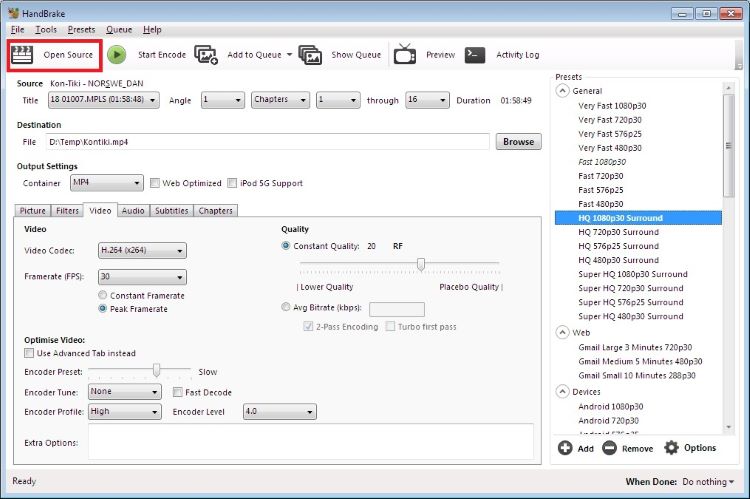
İnsanlar ayrıca okurTüm Cihazlar için En İyi 11 MP4 Ekran Kaydedici(2024)5 En İyi MP3 Kaydedici Windows 10: MP3 Dosyalarını Kolayca Kaydedin
Bu yazının konusu olan “iTunes filmlerini MP4'e dönüştürme” ile ilgili bazı SSS'lerle ilgileniyorsanız, bu bölümü sizin için hazırladık.
Ne yazık ki yukarıdakiler mümkün değil. Apple'ın web sitesinden okuyacaksanız, iTunes Store'dan satın alınan film ve şovların veya Apple Music'ten indirilen parçaların DVD'lere veya CD'lere yazılmasına izin verilmez ve buna izin verilmez.
Apple Inc., içeriğinin yasa dışı dağıtımını (ticari kullanım için) önlemek için DRM korumasını kullanır. Videoları kişisel kullanım amacıyla saklamayı amaçlıyorsanız bununla ilgili herhangi bir hukuki sorun yaşanmamalıdır. Ancak dosyaların DRM korumasını kaldırmayı düşünüyorsanız güvenilir ve güvenilir bir DRM kaldırma yazılımı uygulaması aramanız gerekir.
Evet. Aslında iTunes dosyalarını MP4'e dönüştürmeye yardımcı olabilecek birçok çevrimiçi araç var. Ancak genellikle korumalı dosyalarda çalışmazlar. Ayrıca, ortaya çıkan dosyaların çıktı kalitesi yeterince iyi değil. iTunes videolarını MP4'e kaydetmeye çalışıyorsanız, en iyi seçenek bunları FoneDog Ekran Kaydedici gibi araçlarla kaydetmek olacaktır.
Hinterlassen Sie einen Kommentar
Yorumlamak
Ekran kaydedicisi
Ekranınızı web kamerası ve ses ile yakalamak için güçlü ekran kaydedim yazılımı.
Popüler makaleler
/
BİLGİLENDİRİCİLANGWEILIG
/
basitKOMPLİZİERT
Vielen Dank! Merhaba, Sie die Wahl:
Excellent
Değerlendirme: 4.8 / 5 (dayalı 86 yorumlar)